
Inhalt:
Arbeiten mit dem AT-Befehlssatz
Wählen, Antworten und Auflegen
Steuerung der Anzeige von Rückmeldungen
Steuerung der EIA-232-Signalisierung
Fernzugriff auf und Fernkonfigurieren des Courier 56K Business Modems
Handshake, Fehlerkontrolle, Datenkomprimierung und Durchsatz
Anzeigen von Abfrageergebnissen und Hilfebildschirmen
Testen der Verbindung
Standleitung/Mietleitung und synchrone Anwendungen
Anhänge
Alphabetische Befehlszusammenfassung
Bedeutung der Rückmeldungen und Rückmeldungssätze
Courier 56K Business Modem Befehlsreferenz
Testen der Verbindung
Dieses Kapitel enthält Informationen über:
Übersicht
Ihr Modem kann Digital- und entfernte Digitalschleifentests durchführen. Anhand dieser Tests können Sie die Funktion des Senders und Empfängers überprüfen. Sie können damit auch Probleme bei einem entfernten Gerät oder einer Telefonleitung lokalisieren.
Für die Testausführung werden AT&Tn-Befehle gesendet oder das Register S16 eingestellt. Es kann jeweils nur ein Test durchgeführt werden. Wenn Sie einen Testbefehl eingeben, während sich das Modem im Testbetrieb befindet, erhalten Sie eine Fehlermeldung (ERROR).
Alle Prüfschleifentests entsprechen der ITU-T-Empfehlung V.54.
Hinweis: Im synchronen Modus (&M1, &M6, &M7) steht Ihnen keine Schleifentestfunktion zur Verfügung.
Testen des Courier 56K Business Modems mit AT&Tn
Für Digital- und entfernte Digitalschleifentests verwenden Sie den
Befehl AT&Tn. Sie können während des Tests Ihre eigenen
Daten eingeben oder das interne Testmuster und die Fehlerermittlung des
Modems verwenden. Im folgenden Abschnitt finden Sie ausführlichere
Informationen zu den einzelnen AT&Tn-Befehlen.
| Modemfunktion | Befehl |
| Test beenden | AT&T0 |
| Lokaler Analogschleifentest | AT&T1 |
| Lokaler Digitalschleifentest | AT&T2 |
| Nicht verwendet (Fehler) | AT&T3 |
| Entfernte Digitalschleifentestanforderung genehmigen | AT&T4 |
| Entfernte Digitalschleifentestanforderung ablehnen | AT&T5 |
| Entfernten Digitalschleifentest anfordern | AT&T6 |
| Nicht verwendet (Fehler) | AT&T7 |
| Lokaler Analogschleifentest mit Prüfmuster | AT&T8 |
| Lokaler Digitalschleifentest mit Prüfmuster | AT&T9 |
Beispiel: AT&T5 lehnt alle Remote-Anfragen zur Durchführung eines digitalen Fernprüfschleifentests bei Ihrem Courier 56K Business Modem ab.
Hinweis: Deaktivieren Sie vor dem Test mit dem Befehl &M0 die Fehlerkontrolle (siehe Anhang "Alphabetische Befehlszusammenfassung" in dieser Bedienungsanleitung). Wenn das Modem Fehler ermittelt und die betroffenen Daten erneut sendet, sind Ihre Ergebnisse ungültig.
Analogschleifentest
Beim lokalen Schleifentest wird der Sende- und Empfangsbetrieb des Courier 56K Business Modems geprüft.
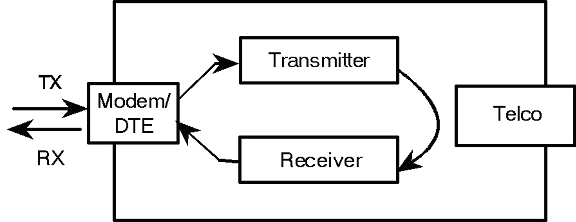
Verwenden von AT&T1
- Geben Sie AT&M0&N3S14.0=0 ein, um das Modem auf den Test vorzubereiten.
Dieser Befehl deaktiviert die Fehlerkontrolle. Er setzt außerdem die Verbindungsrate auf 2.400 bps und veranlasst das Modem, in den Befehlsmodus zurückzukehren, wenn Sie +++ eintragen.
- Geben Sie AT&T1 ein, um das Modem in den Analogschleifenmodus zu schalten. Die MR-Status-LED blinkt
- Geben Sie erkennbare Daten ein. Vom Sender Ihres Modems wird eine Prüfschleife zurückgesendet, die Sie auf Ihrem Bildschirm überprüfen können.
- Nach Abschluss des Tests geben Sie +++ und AT&T0 ein, um den Test zu beenden.
Sie können den Test auch mit ATH oder ATZ beenden. Seien Sie dabei jedoch vorsichtig, da ATZ das Modem außerdem zurücksetzt.
In jedem Fall antwortet das Modem mit OK. Wenn es eine Fehlermeldung (ERROR) anzeigt, haben Sie einen ungültigen Befehl eingegeben.
- Geben Sie AT&M4 ein, sofern Sie keinen Rücksetzbefehl (ATZ) verwendet haben.
Hinweis: Wenn im Online-Modus immer noch eine Verbindung zu einem entfernten Modem besteht und Sie AT&T1 oder AT&T8 eingeben, wird die Verbindung abgeschaltet. Das Courier 56K Business Modem schaltet in den Analogschleifenmodus, sendet CONNECT und wartet auf die Schleifentestzeichen.
Stoppen eines Tests (AT&T0, ATS18)
Zum Stoppen eines Tests geben Sie AT&T0 ein. Sie können Register S18 auch auf eine bestimmte Sekundenzahl setzen (beispielsweise ATS18=10). Wenn die 10 Sekunden vorbei sind, stoppt das Modem den Test automatisch und kehrt in den Befehlsmodus zurück. Geben Sie ATH ein, damit das Modem auflegt, oder ATZ, damit es auflegt und auf die Standardeinstellungen zurückgesetzt wird.
Hinweis: Wenn Sie bei Verwendung des Testtimers S18 während des Tests einen ATZ-Befehl eingeben, wird S18 auf Null gestellt und der Timer deaktiviert. Sie können für S18 keinen Wert im NVRAM speichern; der Standardwert beim Einschalten und Reset ist immer Null.
Verwenden von AT&T8
Diese Analogschleifenoption veranlasst das Courier 56K Business Modem, an seinen Sender ein internes Testmuster zu schicken. Dieses wird anschließend wieder an den Empfänger zurückgesendet. Eine interne Fehlererkennung zählt alle Fehler. Bei Testende wird die Fehleranzahl oder 000 (keine Fehler) zum Bildschirm geschickt.
Da Sie während dieses Tests keine Eintragungen vornehmen und das Courier 56K Business Modem nichts an den Bildschirm sendet, dient diese Option lediglich zur Überprüfung des Courier 56K Business Modems. Falls keine Fehler ermittelt werden, das Problem aber weiterhin besteht, liegt es möglicherweise bei der Computerschnittstelle.
- Geben Sie AT&M0&N3S14.0=0 ein, um das Modem auf den Test vorzubereiten.
Dieser Befehl deaktiviert die Fehlerkontrolle. Er setzt außerdem die Verbindungsrate auf 2.400 bps und veranlasst das Modem, in den Befehlsmodus zurückzukehren, wenn Sie +++ eingeben.
- Geben Sie AT&T8 ein, um den Test zu starten.
Das Courier 56K Business Modem aktiviert den Analogschleifentestmodus (AL-Modus) und sendet eine Verbindungsnachricht (CONNECT). Die MR-Statusleuchte blinkt. Das Courier Modem sendet dem Sender dann sein internes Testmuster. Dieses wird anschließend zum Empfänger zurückgesendet. Auf dem Bildschirm werden keine Daten angezeigt.
- Geben Sie den Escape-Code +++ und dann AT&T0 ein, um den Test zu beenden.
Sie können den Test auch mit ATH oder ATZ beenden. Seien Sie dabei jedoch vorsichtig, da ATZ das Modem außerdem zurücksetzt.
In beiden Fällen legt das Courier 56K Business Modem auf und sendet einen dreistelligen Code gefolgt von OK.
CodeAnzeige000Keine Fehler gefunden 255255 oder mehr Fehler Eine Fehlermeldung (ERROR) zeigt an, dass Sie einen ungültigen Befehl eingegeben haben.
- Geben Sie AT&M4 ein, sofern Sie keinen Reset-Befehl (ATZ oder ATZ!) verwendet haben.
Digitalschleifentest (AT&T3)
Mit Hilfe dieses Tests können Sie ein Problem mit einem entfernten Gerät oder der Telefonleitung lokalisieren. Die unten stehende Abbildung ist eine schematische Darstellung der Datenübertragung beim Digitalschleifentest (DL).

- Geben Sie den Befehl AT&M0&N3S14.0=0 ein, um das Modem auf den Test vorzubereiten.
Dieser Befehl deaktiviert die Fehlerkontrolle. Er setzt außerdem die Verbindungsrate auf 2.400 bps und veranlasst das Modem, in den Befehlsmodus zurückzukehren, wenn Sie +++ eingeben.
- Stellen Sie eine Verbindung zum entfernten Gerät her.
- Senden Sie den Escape-Code, +++, zum Courier 56K Business Modem, um es wieder in den Befehlsmodus zu schalten.
- Geben Sie AT&T3 ein, um das Modem in den Digitalschleifentestmodus zu schalten.
- Bitten Sie den Bediener des anderen Modems, eine kurze Mitteilung zu schreiben. Diese wird vom Sender Ihres Courier 56K Business Modems zur Überprüfung auf den Bildschirm beim Partnergerät zurückgesendet. Sie selbst sehen weder die Mitteilung noch sonstige Daten.
- Wenn der andere Bediener den Test beendet hat, geben Sie den Escape-Code, +++ und dann AT&T0 ein, um den Test zu beenden.
Sie können den Test auch mit ATH oder ATZ beenden. Seien Sie dabei jedoch vorsichtig, da ATZ das Modem außerdem zurücksetzt.
Auf jeden Fall antwortet das Courier 56K Business Modem mit OK. Wenn es eine Fehlermeldung (ERROR) anzeigt, haben Sie einen ungültigen Befehl eingegeben.
- Geben Sie AT&M4 ein, sofern Sie nicht ATZ verwendet haben.
Entfernter Digitalschleifentest (AT&T6, AT&T7)
Beim entfernten Digitalschleifentest wird der Zustand der beiden Geräte und der Telefonleitung geprüft. Die Datenübertragung ist in der unten stehenden Abbildung dargestellt.

Datenübertragung während des entfernten Digitalschleifentests.
Für die Anforderung und Genehmigung eines entfernten Digitalschleifentests müssen beide Geräte Signalisierung gemäß ITU-T Standard V.22 verwenden. Wenn das entfernte Gerät nicht in der Lage ist, zu antworten (oder mit AT&T4 nicht entsprechend eingestellt wurde), erhalten Sie eine Fehlermeldung (ERROR).
Es gibt zwei Optionen für entfernte Digitalschleifentests.
|
Gewünschte Funktion
|
Befehl
|
| Über Tastatur eingegebene Daten zum Modem senden. Die Daten prüfen, wenn sie über die Telefonleitung zu Ihrem Bildschirm geschickt werden. |
AT&T6
|
| Modem soll sein internes Prüfmuster aussenden und die Fehleranzahl auf Ihrem Bildschirm ausgeben. |
AT&T7
|
Beispiel: Mit AT&T6 werden die zu Ihrem Modem gesendeten, über Tastatur eingegebenen Daten überprüft. Sie werden dann über die Telefonleitung zu Ihrem Bildschirm geschickt.
Genehmigen einer Digitalschleifentestanforderung (AT&T4)
Wenn Sie AT&T4 eingeben, gewährt das Courier 56K Business Modem einem entfernten Gerät einen digitalen Fernprüfschleifentest.
Löschen aller Digitalschleifentestanforderungen (&T5)
Mit AT&T5 wird AT&T4 gelöscht. Das Courier 56K Business Modem bestätigt dann nicht die Anforderung eines Digitalschleifentests. Das ist die Standardeinstellung, so dass andere Anwender Ihr Courier 56K Business Modem ohne Ihre Zustimmung nicht anrufen oder belegen können.
Test mit Daten, die über Tastatur eingegeben wurden (AT&T6)
- AT&M0&N3S14.0=0 senden, um das Courier 56K Business Modem auf den Test vorzubereiten.
Dieser Befehl deaktiviert die Fehlerkontrolle. Er setzt außerdem die Verbindungsrate auf 2.400 bps und veranlasst das Modem, in den Befehlsmodus zurückzukehren, wenn Sie den Escape-Code +++ eintragen.
- Stellen Sie eine Verbindung zum entfernten Gerät her.
- Vereinbaren Sie mit dem anderen Bediener dessen Beteiligung am Test.
Stellen Sie das entfernte Modem bei Bedarf so ein, dass es die Anforderung eines entfernten Digitalschleifentests bestätigt. Ältere Modems müssen beispielsweise auf S16=8 gesetzt werden.
- Geben Sie AT&T6 ein. Das Modem aktiviert den entfernten Digitalschleifentestmodus. Bei externen Modems blinkt die MR-Statusanzeige.
- Schreiben Sie eine kurze Mitteilung. Diese wird vom anderen Gerät zu Ihrem Modem zurückgeschickt. Sie wird dann auf Ihrem Bildschirm angezeigt, damit Sie sie überprüfen können. (Der andere Bediener sieht Ihre Daten nicht.)
- Geben Sie den Escape-Code +++ und dann AT&T0 ein, um den Test zu beenden.
Sie können den Test auch mit ATH, ATZ oder ATZ! beenden. Seien Sie dabei jedoch vorsichtig, da ATZ und ATZ! das Courier 56K Business Modem zusätzlich zurücksetzen.
Wenn Sie einen ungültigen Befehl eingeben, gibt das Courier 56K Business Modem eine Fehlermeldung (ERROR) aus. Wenn Sie Register S18 setzen, beendet das Courier 56K Business Modem den Test automatisch, wenn die Testzeit überschritten ist. Ein Beispiel zur Verwendung von S18 finden Sie auch im vorherigen Abschnitt, "Stoppen eines Tests".
Datenfehler weisen auf ein Problem mit dem anderen Gerät oder der Telefonleitung hin.
- Geben Sie AT&M4 ein, sofern Sie keinen Reset-Befehl (ATZ oder ATZ!) verwendet haben.
Testen mit einem integrierten Testmuster (AT&T7)
Diese Testoption veranlasst das Modem, einen entfernten Digitalschleifentest durch Senden eines integrierten Testmusters auszuführen. Eine interne Fehlererkennung zählt alle Fehler. Bei Testende wird die Fehleranzahl oder 000 (keine Fehler) zum Bildschirm geschickt.
Führen Sie die unten stehenden Schritte aus. Während dieses Tests sind jedoch keine Eingaben erforderlich. Das Modem sendet nur das endgültige Fehlerergebnis zu Ihrem Bildschirm.
- AT&M0&N3S14.0=0 senden, um das Courier 56K Business Modem auf den Test vorzubereiten.
Dieser Befehl deaktiviert die Fehlerkontrolle. Er setzt außerdem die Verbindungsrate auf 2.400 bps und veranlasst das Modem, in den Befehlsmodus zurückzukehren, wenn Sie den Escape-Code +++ eintragen.
- Stellen Sie eine Verbindung zum entfernten Gerät her.
- Vereinbaren Sie mit dem anderen Bediener dessen Beteiligung am Test.
Stellen Sie das entfernte Modem bei Bedarf so ein, dass es die Anforderung eines entfernten Digitalschleifentests bestätigt. Bei älteren USRobotics-Modems muss beispielsweise S16=8 eingestellt werden.
- Geben Sie AT&T7 ein. Das Modem aktiviert den entfernten Digitalschleifentestmodus. Bei externen Modems blinkt die MR-Statusanzeige.
Das Courier 56K Business Modem sendet das integrierte Testmuster an das ferne Gerät, von dem es an das Courier 56K Business Modem zurückgesendet wird. Auf Ihrem Bildschirm werden keine Daten angezeigt.
- Geben Sie den Escape-Code +++ und dann AT&T0 ein, um den Test zu beenden. Sie können den Test auch mit ATH, ATZ oder ATZ! beenden. Beachten Sie dabei, dass ATZ und ATZ! das Courier 56K Business Modem zusätzlich zurücksetzen.
Wenn Sie einen ungültigen Befehl eingeben, gibt das Courier 56K Business Modem eine Fehlermeldung (ERROR) aus. Wenn Sie Register S18 setzen, beendet das Courier 56K Business Modem den Test automatisch, wenn die Testzeit überschritten ist. Ein Beispiel zur Verwendung von S18 finden Sie auch im vorherigen Abschnitt, "Stoppen eines Tests".
Bei Testende gibt das Courier 56K Business Modem einen dreistelligen Code gefolgt von OK aus. Der Code 000 zeigt an, dass keine Fehler gefunden wurden; der Code 255 deutet auf mindestens 255 Fehler hin.
Datenfehler weisen auf ein Problem mit dem anderen Gerät oder der Telefonleitung hin.
- Geben Sie AT&M4 ein, sofern Sie keinen Reset-Befehl (ATZ oder ATZ!) verwendet haben.